I Chromebook hanno la reputazione di essere una macchina solo online. Anche se era vero quando sono usciti per la prima volta, le cose sono cambiate. Non c'è dubbio che avere una connessione a Internet sia il modo migliore per utilizzare un Chromebook o qualsiasi laptop per la maggior parte, ma Chrome OS si è evoluto e ci sono molte app che ti consentono di fare le tue cose mentre non sei online.
Come accedere offline a Documenti / Fogli / Presentazioni Google
- Scarica il Estensione offline di Google Documenti dal Web Store.
-
Navigare al Google Drive sito web.

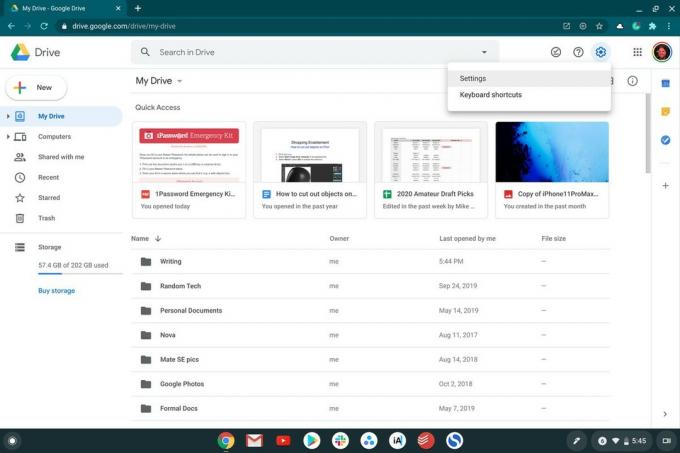 Fonte: Android Central
Fonte: Android Central - Clicca il Icona dell'ingranaggio nell'angolo in alto a destra.
-
Tocca impostazioni.
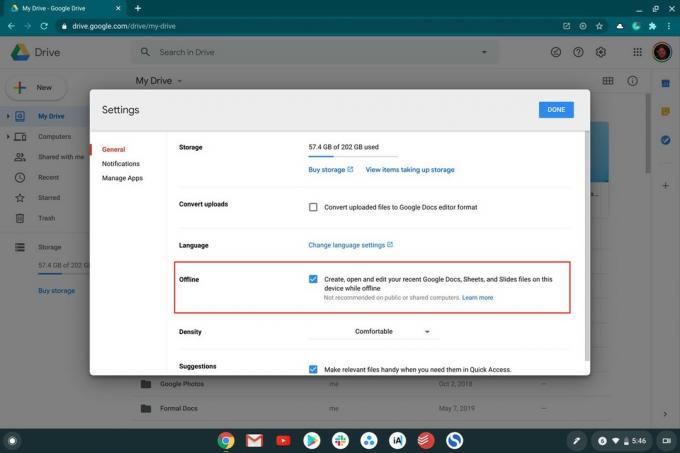 Fonte: Android Central
Fonte: Android Central - Sotto il disconnesso sezione, sposta la casella accanto a Crea, apri e modifica i tuoi file recenti di Documenti, Fogli e Presentazioni Google su questo dispositivo mentre sei offline.
Dalla creazione di documenti alla modifica di fogli di lavoro, sarai in grado di utilizzare Google Drive offline per svolgere il tuo lavoro. Quindi, quando il Chromebook si riconnette al Web, tutto il tuo lavoro verrà sincronizzato e sarà possibile accedervi su altri dispositivi.
Come controllare Gmail senza una connessione Internet
- Apri l'app Chrome sul tuo Chromebook.
-
Navigare per mail.google.com.

 Fonte: Android Central
Fonte: Android Central - Clicca il Icona dell'ingranaggio nell'angolo in alto a destra.
-
Tocca Visualizza tutte le impostazioni
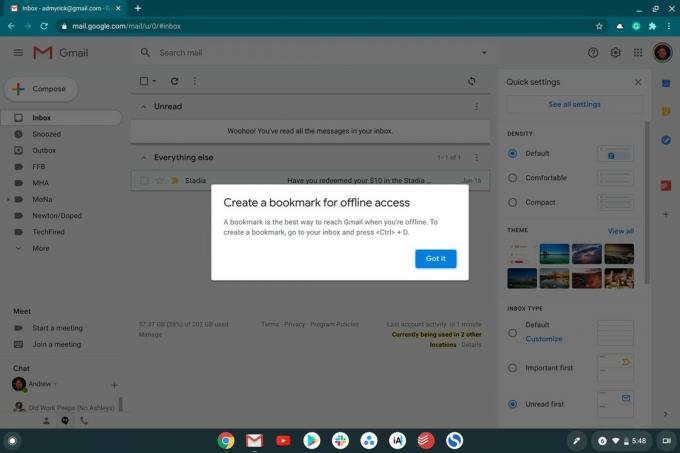
 Fonte: Android Central
Fonte: Android Central - Selezionare disconnesso nella barra degli strumenti in alto.
- Attiva o disattiva Abilita la posta offline casella di controllo.
- Clic Salvare le modifiche.
Una volta completato, sarai in grado di accedere a Gmail anche se sei senza Internet. Puoi comporre, leggere, modificare o gestire le tue caselle di posta Gmail e tutto ciò che fai verrà sincronizzato quando il Chromebook sarà di nuovo online.
Verizon offre Pixel 4a per soli $ 10 / mese sulle nuove linee Unlimited
Come creare una scorciatoia sullo scaffale di Chrome OS per l'utilizzo offline
- Apri l'app Chrome sul tuo Chromebook.
-
Vai al sito per cui desideri creare una scorciatoia.


 Fonte: Android Central
Fonte: Android Central - Clicca il menu di overflow a tre punti in Chrome.
- Selezionare Altri strumenti.
- Selezionare Creare una scorciatoia
Ciò aggiungerà un collegamento allo scaffale (o al dock) in Chrome OS, dandoti la possibilità di accedere a quei siti anche se sei offline. Nel caso in cui ti dimentichi del collegamento o provi a digitare manualmente la pagina Web, non verrà caricato in Chrome quando sei offline.
Come salvare le pagine web per la lettura offline
- Apri la pagina web che desideri salvare.
-
Fare clic con il tasto destro sulla pagina stessa.

 Fonte: Android Central
Fonte: Android Central - Dal menu a tendina, seleziona Salva come.
- Dalla finestra del file manager, fare clic sul menu a discesa accanto a Nuova cartella.
- Selezionare Pagina web, solo HTML
-
Rinomina la pagina, se vuoi.

 Fonte: Android Central
Fonte: Android Central Modifica il percorso di download nella barra laterale.
- Clic Salva.
Una volta salvato, puoi utilizzare l'app File sul Chromebook per accedere alla pagina salvata ogni volta che sei pronto. Per mantenere le cose in ordine, potresti prendere in considerazione la creazione di una nuova cartella per questi file HTML e cambiare il nome in qualcosa di più breve.
Alcune fantastiche app ed estensioni per l'utilizzo offline
Se visiti il Negozio Chrome, troverai una buona selezione di giochi, strumenti di scrittura e modifica del testo, funzioni di intrattenimento e utilità che non richiedono una connessione Internet per funzionare. Troverai anche strumenti per sviluppatori web possono utilizzare per impacchettare le proprie applicazioni per lavorare con Chrome mentre l'utente è offline. Ed ecco alcuni dei nostri preferiti.
- Brani e podcast: Spotify
- I tuoi preferiti, ovunque: Netflix
- Leggilo più tardi: Tasca
- Cervello digitale: Google Keep
- Lavoro offline fatto bene: Google Documenti offline
- Modifica le foto come un professionista: Estensione dell'editor di foto Polarr

Solo perché sei offline, non significa che non puoi goderti alcuni dei tuoi brani o podcast preferiti. Spotify ti consente persino di scaricare fino a 10.000 brani per la riproduzione offline, tieni presente lo spazio di archiviazione del tuo Chromebook.

Qual è il punto di avere Netflix se non puoi approfittarne anche se non hai Internet? L'azienda consente di scaricare video e programmi TV per la visualizzazione in un secondo momento. Apri l'app, trova ciò che desideri, scaricalo e quindi puoi accedervi dal file I miei download scheda nell'app Netflix.

Se non vuoi salvare la versione HTML di una pagina web per leggerla in seguito, puoi usare Pocket e farà il lavoro per te. L'app è ben progettata, disponibile tramite Chrome Web Store o Play Store e ti aiuta anche a scoprire nuove fonti e articoli in base ai tuoi interessi.

Non importa se stai usando il tuo telefono o un Chromebook, è probabile che dovrai ricordare qualcosa. Con Google Keep, puoi creare elenchi di cose da fare, allegare immagini o semplicemente annotare qualcosa che devi ricordare a un certo punto. Acquisisci rapidamente ciò di cui hai bisogno e si sincronizzerà dopo che il Chromebook si connette a una rete.
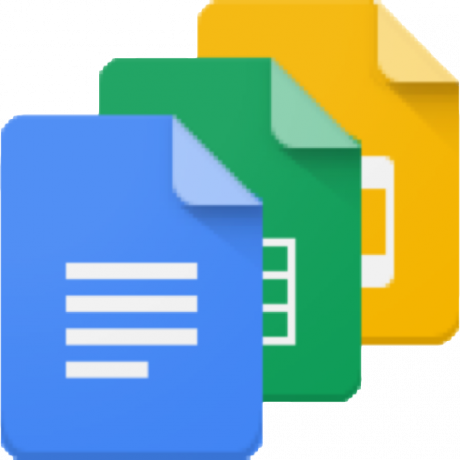
A volte devi solo portare a termine un po 'di lavoro e con Google Docs puoi fare molto di più. Questa estensione semplifica il lavoro offline sui tuoi documenti, indipendentemente dal fatto che tu stia utilizzando Documenti, Fogli o persino Google Drive stesso. E come puoi aspettarti, tutto il tuo lavoro verrà salvato e si sincronizzerà quando il Chromebook sarà di nuovo in rete.
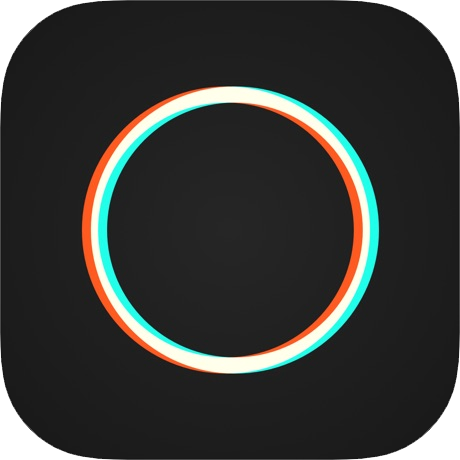
Alcuni considerano il fotoritocco come un hobby e Polarr è un ottimo strumento per ottenere quelle immagini. Questa estensione ti consente di lavorare e modificare le foto anche se sei offline, senza bisogno di scaricare qualcos'altro. Quindi, le immagini verranno salvate localmente e potrai fare qualsiasi cosa con esse, incluso trasferirle sul tuo smartphone o su Google Foto.
Le app e le estensioni semplificano la vita offline
Ovviamente, ogni Chromebook è migliore con una connessione Internet. Il Web è la piattaforma del futuro e vediamo Microsoft e Apple migliorare i loro servizi Web ogni anno e creare modi fantastici per utilizzarli dai nostri computer. Google ha un vantaggio qui perché è stata una prima azienda su Internet sin dall'inizio.
Mentre continuano a migliorare Chrome e a familiarizzare con l'idea dei Chromebook, le scuole e aziende a bordo: il divario tra Chromebook e laptop "reali", autentici o percepiti, continuerà a esserlo vicino.

Tutto ciò che devi sapere sulla PS5: data di uscita, prezzo e altro ancora.
Sony ha ufficialmente confermato che sta lavorando su PlayStation 5. Ecco tutto ciò che sappiamo finora.

Nokia lancia due nuovi telefoni Android One economici a meno di $ 200.
Nokia 2.4 e Nokia 3.4 sono le ultime aggiunte alla linea di smartphone economici di HMD Global. Poiché sono entrambi dispositivi Android One, è garantito che riceveranno due principali aggiornamenti del sistema operativo e aggiornamenti di sicurezza regolari per un massimo di tre anni.

Tutto ciò che sappiamo (finora) su Google Pixel 5.
Mancano ancora mesi alla presentazione da parte di Google del Pixel 5, ma ciò non significa che sia troppo presto per ipotizzare cosa potrebbe offrire. Ecco tutto quello che sappiamo finora!

Queste sono le migliori schede SD per il tuo Chromebook.
Se desideri espandere lo spazio di archiviazione sul Chromebook, puoi utilizzare il suo slot per schede SD e ottenere una scheda microSD o SD. Assicurati di acquistare la carta giusta!
